Cómo recuperar el acceso al disco duro, solucionar el error de no poder abrir el disco duro

En este artículo, te guiaremos sobre cómo recuperar el acceso a tu disco duro cuando falla. ¡Sigamos!
Una de las razones por las que la computadora va lenta y se retrasa es porque está caliente, lo que afecta la CPU o la vida útil de la computadora. Existen muchas herramientas de prueba de sistemas informáticos para optimizar su computadora, como SpeedFan. SpeedFan es una herramienta para controlar la velocidad del ventilador de la computadora , verificar la temperatura de la CPU, la placa base y el disco duro de la computadora para que los usuarios puedan encontrar formas de enfriar la computadora si la temperatura aumenta. A partir de los datos que recopila SpeedFan, los usuarios conocerán el estado actual de su ordenador y recibirán avisos si se detecta alguna anomalía. El siguiente artículo guiará a los lectores sobre cómo utilizar la herramienta SpeedFan.
Cómo medir el rendimiento del ventilador de la computadora en SpeedFan
Paso 1:
Descargamos el software SpeedFan desde el siguiente enlace y lo instalamos como de costumbre.
Inicie la herramienta y el usuario verá la temperatura de la CPU a través de 2 núcleos: Core 0, Core 1. Cada núcleo de la CPU tiene su propio termómetro, pero todos tendrán la misma lectura como se muestra. Si hay un icono de llama, entonces la temperatura es alta. Cuando marcamos la velocidad automática del ventilador , esta herramienta ajusta automáticamente la velocidad del ventilador de la computadora en función de la temperatura de la CPU y el disco duro.
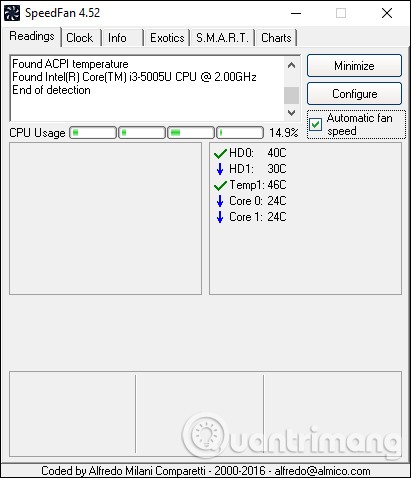
Nota : algunas computadoras mostrarán la velocidad del ventilador al usar SpeedFan, otras no lo harán porque su computadora no admite el ajuste o el software no lo admite. Si la computadora es compatible, mostrará la velocidad del ventilador como se muestra a continuación.
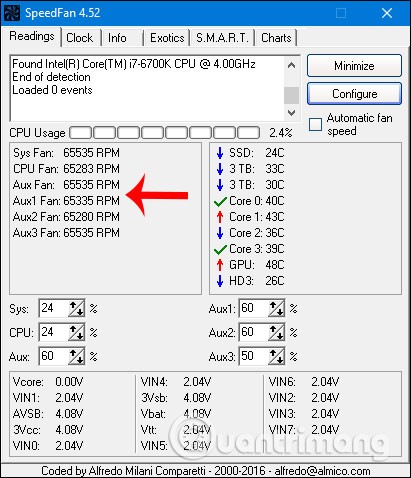
Paso 2:
Haga clic en la pestaña Reloj para editar el bus de la computadora (FSB); sin embargo, los usuarios deben prestar atención a que si no son expertos en tecnología, cambiar el FSB incorrectamente puede provocar que la computadora se ralentice. La sección Placa base seleccionará el nombre de la placa base, Reloj seleccionará Generador de reloj en la lista mostrada.
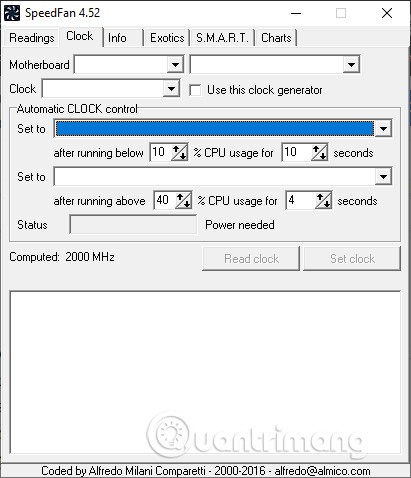
Paso 3:
La pestaña Información proporciona el nombre del chipset que estás usando, así como las especificaciones de la memoria RAM cuando presionas Leer información. La pestaña Exóticos proporciona información más detallada sobre la temperatura de la CPU para ajustar automáticamente la velocidad del ventilador de enfriamiento de manera adecuada a la temperatura de la CPU.
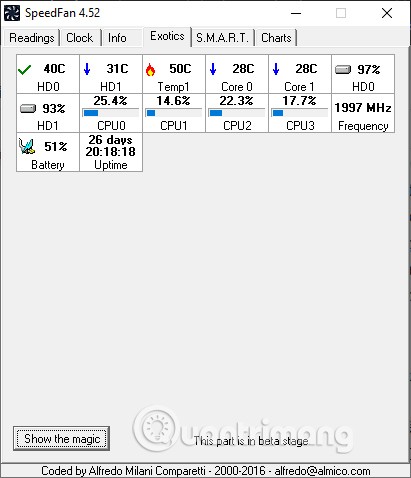
Paso 4:
La pestaña SMART se utiliza para ver información del disco duro.
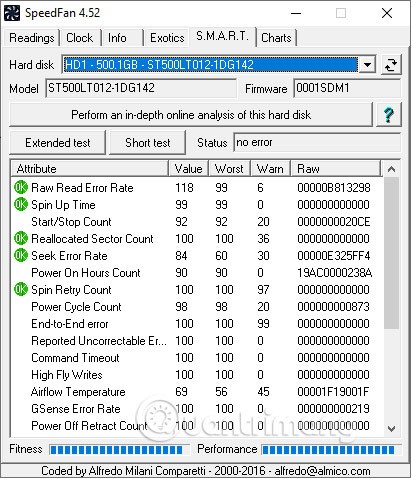
Por último, la pestaña Gráfico muestra la temperatura de diferentes áreas de la computadora a través de un gráfico.
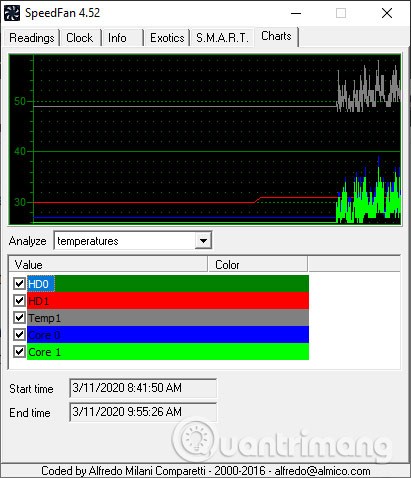
Ver también:
En este artículo, te guiaremos sobre cómo recuperar el acceso a tu disco duro cuando falla. ¡Sigamos!
A primera vista, los AirPods parecen iguales a cualquier otro auricular inalámbrico. Pero todo cambió cuando se descubrieron algunas características poco conocidas.
Apple ha presentado iOS 26, una importante actualización con un nuevo diseño de vidrio esmerilado, experiencias más inteligentes y mejoras en aplicaciones conocidas.
Los estudiantes necesitan un tipo específico de portátil para sus estudios. No solo debe ser lo suficientemente potente como para desempeñarse bien en su especialidad, sino también lo suficientemente compacto y ligero como para llevarlo consigo todo el día.
Agregar una impresora a Windows 10 es sencillo, aunque el proceso para dispositivos con cable será diferente al de los dispositivos inalámbricos.
Como sabes, la RAM es un componente de hardware muy importante en una computadora, ya que actúa como memoria para procesar datos y es el factor que determina la velocidad de una laptop o PC. En el siguiente artículo, WebTech360 te presentará algunas maneras de detectar errores de RAM mediante software en Windows.
Los televisores inteligentes realmente han conquistado el mundo. Con tantas funciones excelentes y conectividad a Internet, la tecnología ha cambiado la forma en que vemos televisión.
Los refrigeradores son electrodomésticos familiares en los hogares. Los refrigeradores suelen tener 2 compartimentos, el compartimento frío es espacioso y tiene una luz que se enciende automáticamente cada vez que el usuario lo abre, mientras que el compartimento congelador es estrecho y no tiene luz.
Las redes Wi-Fi se ven afectadas por muchos factores más allá de los enrutadores, el ancho de banda y las interferencias, pero existen algunas formas inteligentes de mejorar su red.
Si quieres volver a iOS 16 estable en tu teléfono, aquí tienes la guía básica para desinstalar iOS 17 y pasar de iOS 17 a 16.
El yogur es un alimento maravilloso. ¿Es bueno comer yogur todos los días? Si comes yogur todos los días, ¿cómo cambiará tu cuerpo? ¡Descubrámoslo juntos!
Este artículo analiza los tipos de arroz más nutritivos y cómo maximizar los beneficios para la salud del arroz que elija.
Establecer un horario de sueño y una rutina para la hora de acostarse, cambiar el despertador y ajustar la dieta son algunas de las medidas que pueden ayudarle a dormir mejor y despertarse a tiempo por la mañana.
¡Alquiler por favor! Landlord Sim es un juego de simulación para dispositivos móviles iOS y Android. Jugarás como propietario de un complejo de apartamentos y comenzarás a alquilar un apartamento con el objetivo de mejorar el interior de tus apartamentos y prepararlos para los inquilinos.
Obtén el código del juego Bathroom Tower Defense de Roblox y canjéalo por emocionantes recompensas. Te ayudarán a mejorar o desbloquear torres con mayor daño.













